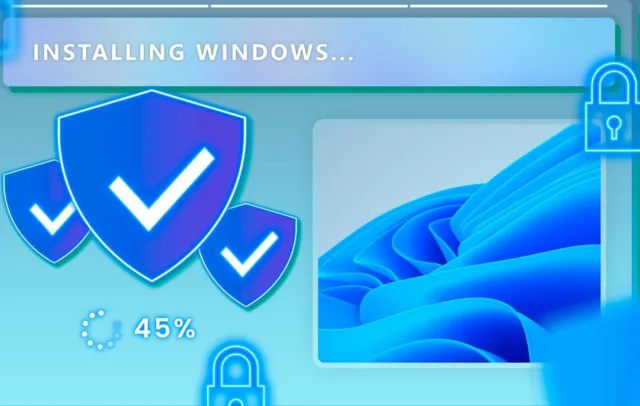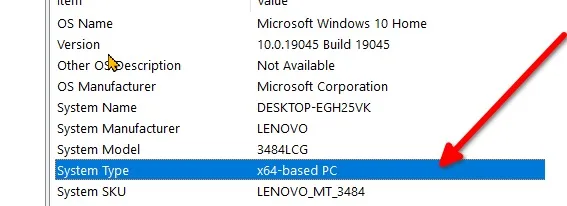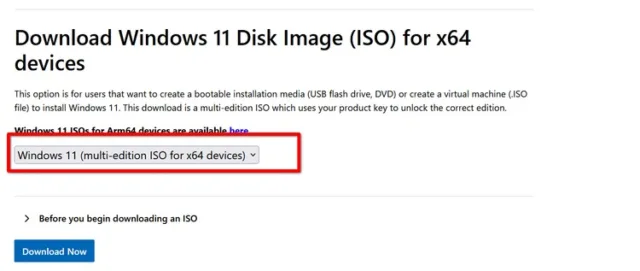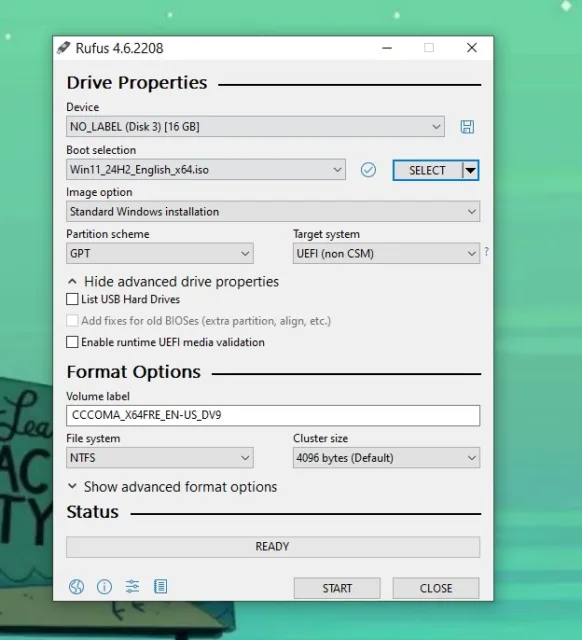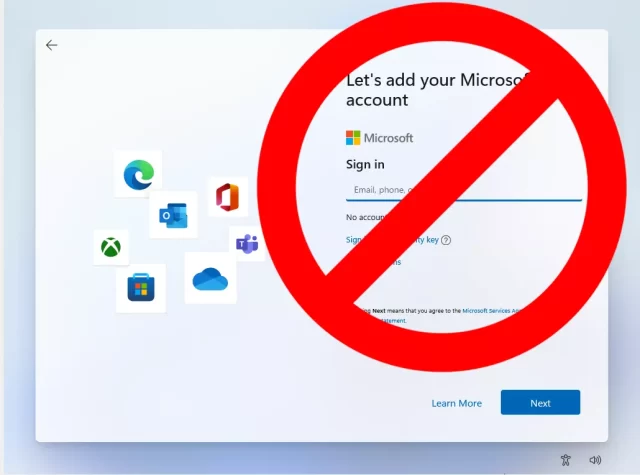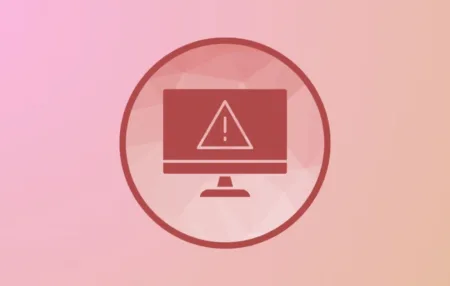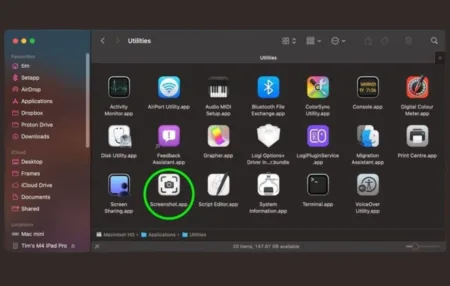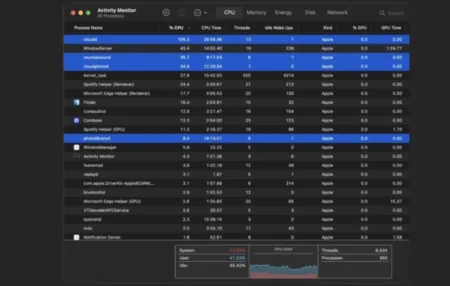مایکروسافت بهطور پیشفرض نصب ویندوز را بهشدت به حریم خصوصی کاربران آسیبزننده کرده است. اکنون نمیتوان ویندوز را نصب کرد، مگر اینکه ابتدا آن را به یک حساب مایکروسافت متصل کنید. جدا از این، فرآیند نصب دارای سطح بالایی از جمعآوری دادهها (telemetry) است که بهشدت به حریم خصوصی تجاوز میکند. در اینجا به شما نشان میدهم که چطور میتوانید بدون دردسر و با استفاده از یک حساب محلی، ویندوز را بهصورت تمیز و خصوصی نصب کنید.
نصبهای پیشفرض ویندوز برای حفظ حریم خصوصی بسیار بد هستند
اگر فقط میخواهید سریع به سراغ فرآیند نصب بروید، میتوانید به بخش بعدی بروید. اما ابتدا میخواهم توضیح دهم که چرا اصلاً این تنظیمات را انجام میدهیم.
وقتی با حساب مایکروسافت وارد ویندوز میشوید، ویندوز میتواند تمام فعالیتهای شما را مستقیماً به هویتتان متصل کند. یعنی هر کاری که روی دستگاهتان انجام میدهید — از اپهایی که نصب یا استفاده میکنید، تا جستجوهایی که در منوی استارت انجام میدهید، و حتی فعالیتهای مرورگر Edge — همه مستقیماً به شما و نه صرفاً به دستگاهتان مرتبط میشود.
نکته: حتی اگر از یک حساب ساختگی برای ورود به ویندوز استفاده کنید، باز هم فعالیتهای شما به همان حساب متصل میشود و مایکروسافت میتواند یک شناسه منحصربهفرد برای پروفایل شما بسازد. مثلاً اگر زمانی با آن حساب در Xbox با کارت اعتباریتان پرداختی انجام دهید، مایکروسافت میتواند هویت واقعی شما را به آن پروفایل متصل کند. یا اگر نیاز باشد حسابتان را بازیابی کنید، ممکن است مجبور شوید شماره تلفن بدهید.
اما با استفاده از یک حساب محلی، نیازی به نگرانی بابت ردیابی در سطح حساب کاربری نیست، زیرا همه اطلاعات استفاده شما ناشناس باقی میماند و پروفایلسازی نمیشود. البته ویندوز همچنان دادههایی را به سرورهای مایکروسافت میفرستد، اما مقدار این دادهها محدودتر خواهد بود. به همین دلیل است که مایکروسافت اینقدر اصرار دارد تا کاربران را به استفاده از حسابهای آنلاین سوق دهد.
چه چیزهایی نیاز دارید؟
برای انجام این کار به سه چیز نیاز داریم:
- نرمافزار Rufus
- تصویر رسمی نصب ویندوز (ISO)
- یک فلش USB
Rufus یک ابزار رایگان برای ساخت فلش بوتپذیر است (درواقع، فلش شما را به یک نصبکننده سیستمعامل تبدیل میکند). از زمانی که مایکروسافت محدودیتهای استفاده از حساب محلی را بیشتر کرد و راههای دور زدن آن را بست، توسعهدهندگان Rufus قابلیتهایی را به این ابزار اضافه کردند که به شما اجازه میدهد نیاز به حساب آنلاین مایکروسافت را حذف کنید و موارد مزاحم دیگر را دور بزنید.
همچنین به یک نسخه تمیز از فایل نصب ویندوز (ISO) نیاز دارید. بهترین مکان برای تهیه آن، وبسایت رسمی مایکروسافت است که این فایل را بهصورت رایگان در اختیار کاربران میگذارد.
هشدار: از دانلود فایلهای ISO از وبسایتهای مشکوک خودداری کنید چون ممکن است دستکاری شده یا آلوده به بدافزار باشند. من فقط وبسایت رسمی مایکروسافت را برای دریافت فایل ISO توصیه میکنم.
میتوانید ویندوز ۱۰ یا ۱۱ را (به همراه نسخه مورد نظر خود) انتخاب کنید و با استفاده از Rufus، آن را روی فلش نصب کنید. فلش باید حداقل ۸ گیگابایت فضا داشته باشد. من در این آموزش از فلش ۱۶ گیگابایتی استفاده میکنم، اما هر فلش قدیمی که در دست دارید هم کار راهانداز است.
هشدار: یادتان باشد که پیش از شروع، اطلاعات مهم موجود در فلش را پشتیبان بگیرید، چون Rufus همهچیز را پاک میکند تا فایل ISO را روی آن بنویسد. همچنین، ویرایش فایل ISO همیشه ممکن است باعث ایجاد مشکل در عملکرد بعضی بخشها شود. البته من این کار را بارها انجام دادهام و نصبها همیشه خوب پیش رفتهاند، اما ریسک هرچند کم، وجود دارد.
چگونه یک نصبکننده ویندوز با حریم خصوصی بالا بسازیم
بیایید از جمعآوری فایلهای مورد نیاز شروع کنیم. ابتدا به وبسایت رسمی Rufus بروید و آخرین نسخه آن را دانلود کنید. همچنین باید تصویر ISO ویندوز را از وبسایت مایکروسافت دانلود کنید.
نکته: من از یک دستگاه با پردازنده Intel استفاده میکنم، پس نسخه x64 را انتخاب کردهام. اگر دستگاه شما از چیپ ARM استفاده میکند، باید نسخه ARM را دانلود کنید. برای فهمیدن این موضوع، در منوی استارت عبارت system info را جستجو کنید و در بخش System Type بررسی کنید. آنجا مشخص میشود که پردازنده دستگاه شما ARM است یا x64.
تا پایین صفحه اسکرول کنید تا به بخش «Download Windows 11 Disk Image» برسید. از منوی کشویی، نسخه مورد نظر ویندوز را انتخاب کنید. من فایل ویندوز ۱۱ چند-نسخهای (multi-edition) را انتخاب کردم. سپس روی گزینه «Download» کلیک کنید و یک زبان انتخاب نمایید. پس از آن، روی «Confirm» و سپس «۶۴-bit Download» کلیک کنید.
پس از اینکه فایل دانلود شد، آماده ساخت فلش نصبکننده ویندوز هستیم.
فلش USB خود را وصل کنید و برنامه Rufus را باز کنید. Rufus بهطور خودکار درایوهای متصل را در قسمت Device شناسایی میکند.
روی گزینه «Select» کلیک کنید و فایل ISO که دانلود کردهاید را بارگذاری کنید. همچنین میتوانید فایل را مستقیماً با کشیدن و رها کردن (drag-and-drop) داخل Rufus وارد کنید.
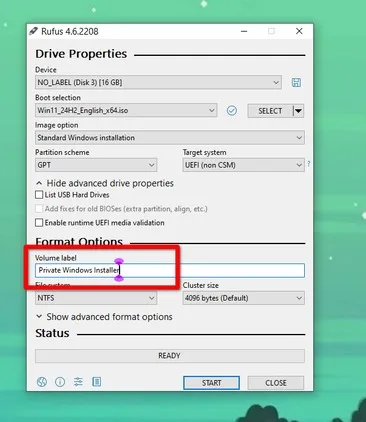
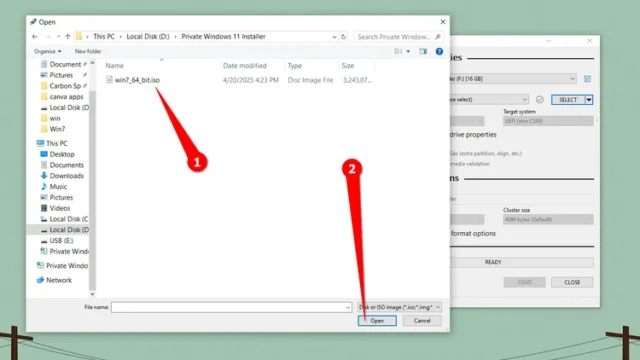
نکته: بقیه تنظیمات را دستنخورده بگذارید، چون Rufus بهصورت خودکار گزینههای مناسب را انتخاب میکند. اگر خواستید، میتوانید برچسب درایو (Volume Label) را تغییر دهید تا بین سایر دیسکها راحتتر قابل شناسایی باشد.
روی «Start» کلیک کنید. یک پنجره ظاهر میشود که به شما اجازه میدهد نصب را شخصیسازی کنید. گزینههای زیر را علامت بزنید:
- حذف نیاز به رم بیش از ۴ گیگابایت، Secure Boot و TPM 2.0
- حذف الزام استفاده از حساب آنلاین مایکروسافت
- ایجاد یک حساب محلی با نام کاربری دلخواه
- غیرفعالسازی جمعآوری دادهها (رد کردن سؤالات مربوط به حریم خصوصی)
در واقع ما داریم الزامات حساب آنلاین، TPM و Secure Boot را حذف میکنیم، یک حساب محلی ساده میسازیم و جمعآوری دادهها را غیرفعال میکنیم. دو بار روی «OK» کلیک کنید.
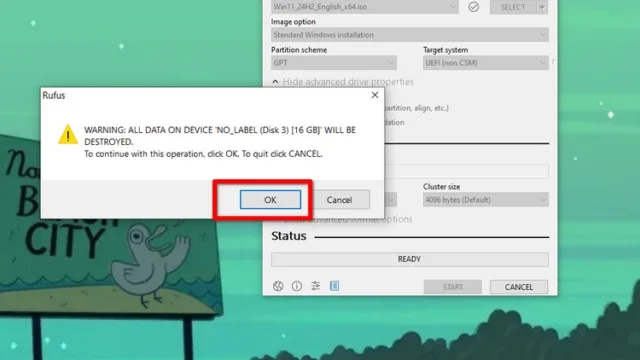
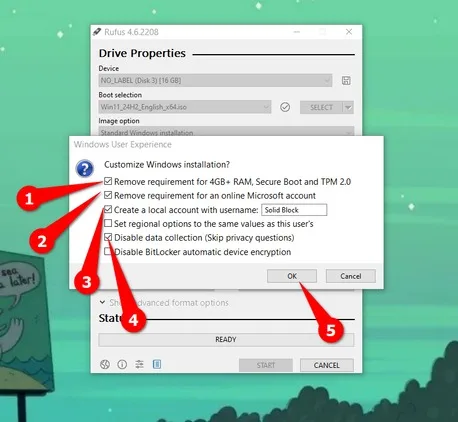
مایکروسافت در طول نصب تازه ویندوز، درخواستهای متعددی برای فعالسازی جمعآوری داده و تلهمتری (telemetry) نمایش میدهد. اما وقتی در حال ویرایش تصویر نصب با Rufus هستیم، این گزینههای پیشفرض بهصورت خودکار غیرفعال میشوند، بنابراین نیازی نیست کاری انجام دهید.
پس از آن، Rufus شروع به نوشتن فایلها روی فلش USB میکند. این فرایند معمولاً بین ۱۰ تا ۱۵ دقیقه طول میکشد، بسته به قدرت کامپیوتر و سرعت فلش مموری شما.
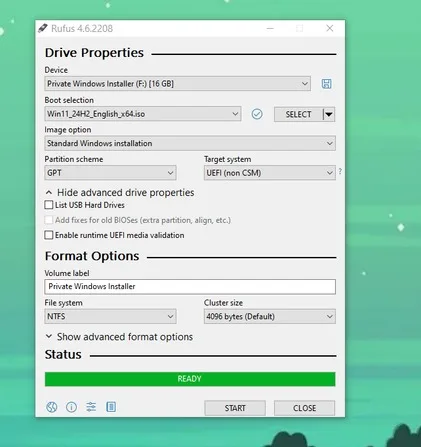

نحوه نصب ویندوز با استفاده از ISO اصلاحشده
حال که آماده نصب ویندوز هستیم، فلش USB را به کامپیوتر مقصد وصل کنید و وارد منوی بوت موقت شوید. هر سازنده برای ورود به منوی بوت موقت کلید میانبر خاص خود را دارد، اما معمولاً یکی از کلیدهای تابع (Function keys) است.
من از فلش USB بوت کردم و وارد مراحل نصب ویندوز ۱۱ شدم. از اینجا به بعد، راهنمای نصب شما را در فرآیند نصب هدایت میکند. شما فقط باید زبان، نسخه ویندوز و درایوی که ویندوز روی آن نصب خواهد شد را انتخاب کنید.
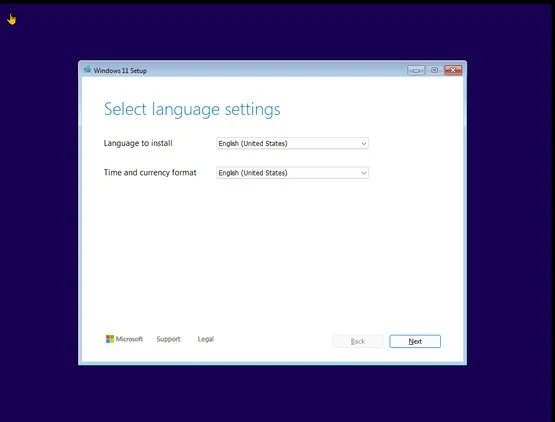
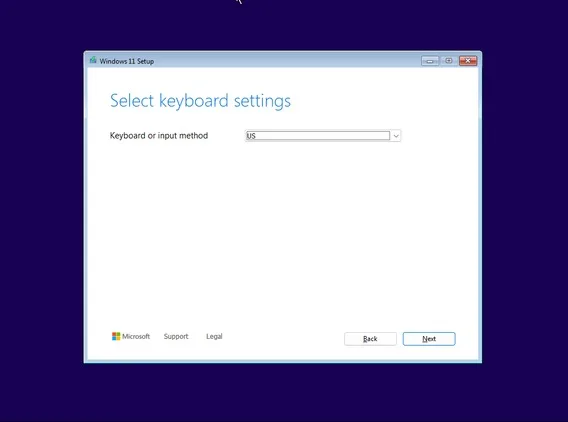
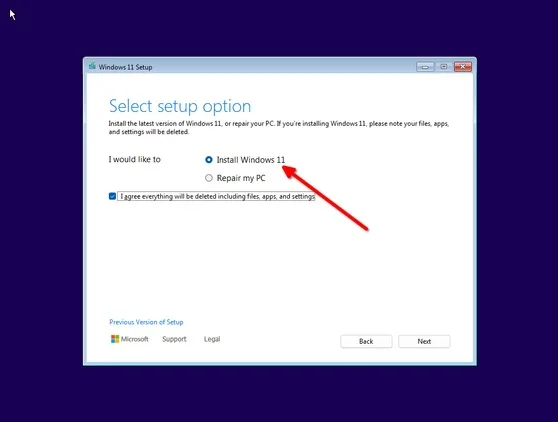

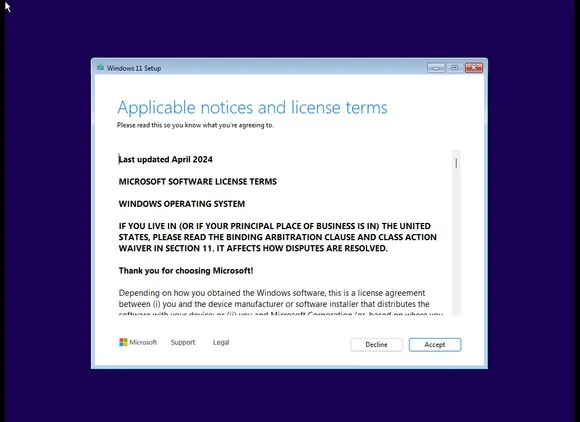
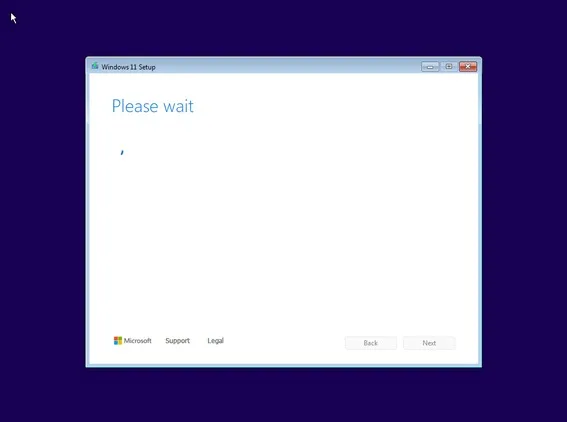
کامپیوتر مقصد من فقط یک درایو دارد که آن را برای نصب جدید پاک میکنم.
سپس فقط روی «Install» کلیک کنید و منتظر بمانید تا فرآیند نصب کامل شود. کامپیوتر چندین بار ریاستارت خواهد شد، اما تا زمانی که نصب تمام شود نیازی به دست زدن به کامپیوتر نیست.
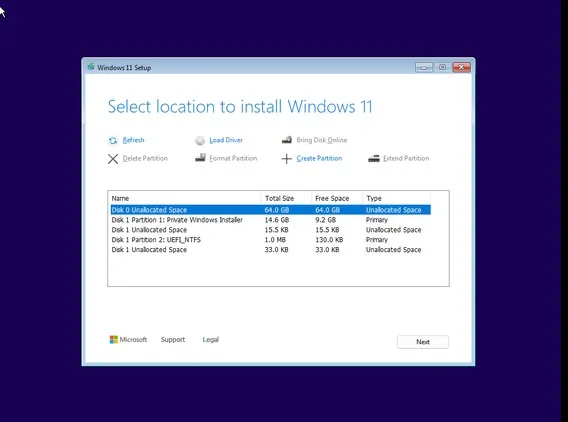
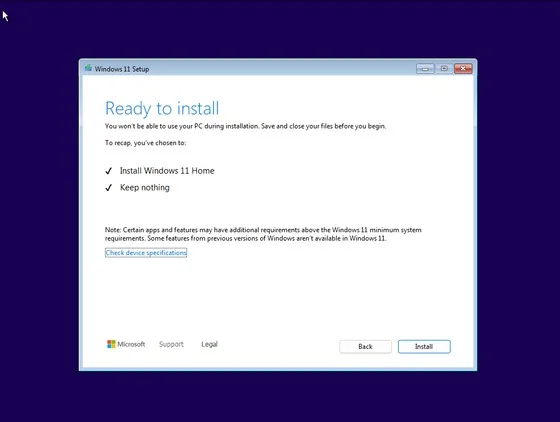
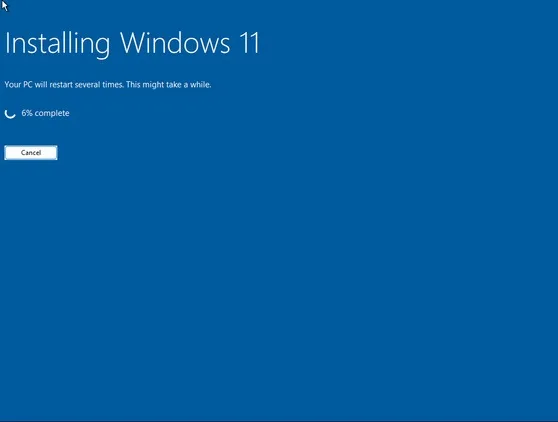
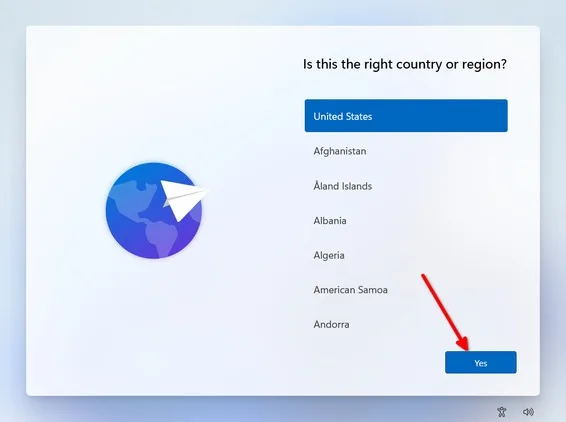
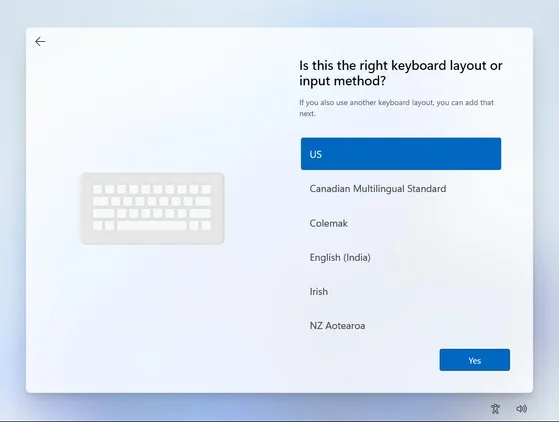
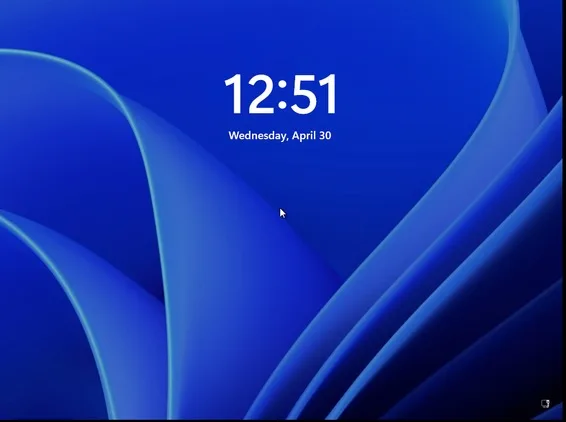
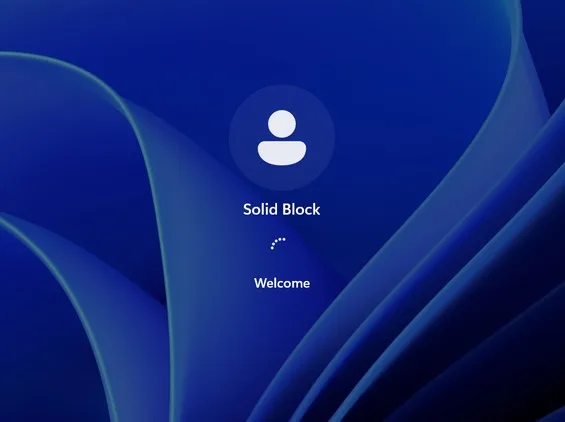
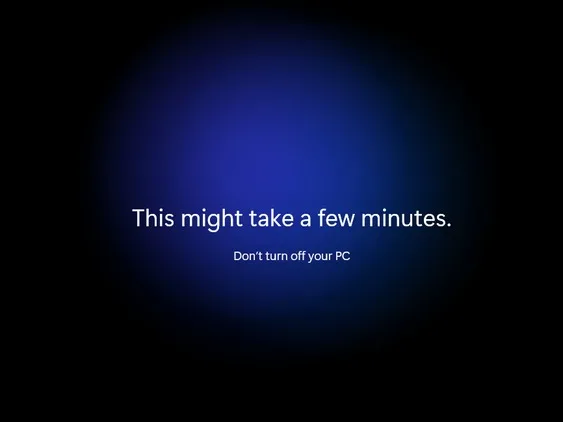
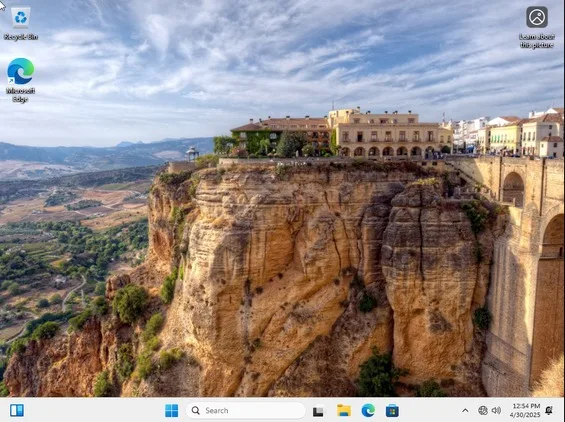
در اولین بوت، ویندوز از شما میخواهد که منطقه و چینش صفحهکلید خود را انتخاب کنید. ممکن است از شما بخواهد که به وایفای وصل شوید، اما پس از آن بهطور مستقیم شما را به دسکتاپ میبرد. توجه داشته باشید که شما هماکنون یک حساب محلی با نام کاربریای که به Rufus دادهاید، دارید.
با این کار، نصب را بدون هیچگونه تعامل با صفحات جمعآوری داده (telemetry) یا حساب آنلاین به پایان رساندهایم. اگر به سادگی نصبهای قدیمی ویندوز علاقه دارید، استفاده از Rufus را امتحان کنید.